Word2016如何使用制表符将数据与小数点对齐?word表格中的数据包含小数点,小数点后的位数不一样,可以使用制表符按照小数点对齐数据。
怎么操作呢?让我们一起来看看边肖的具体操作教程吧!
方法步骤:
1、建立Word文档,插入表格。
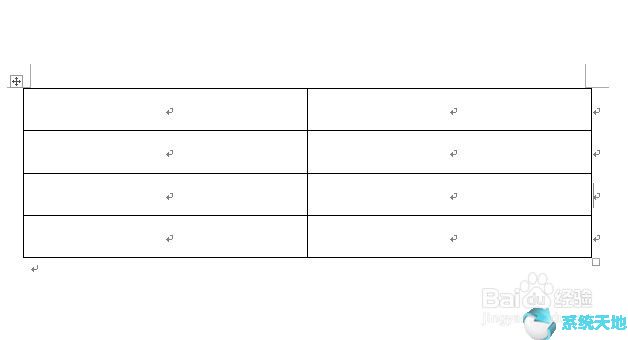
2.在表单中输入单词和数据。
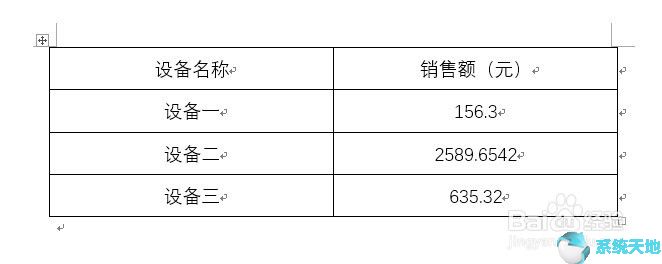
3.点击“查看”-“标尺”显示标尺,这样可以更好地使用制表符。
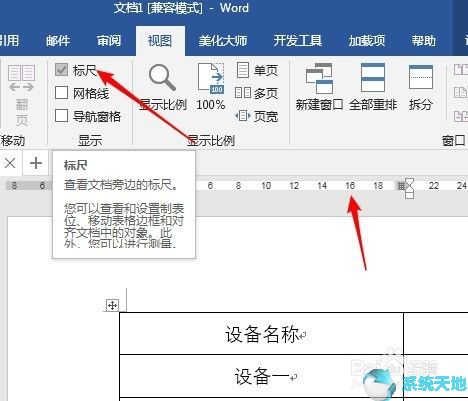
4.在选项卡左端的选项卡上单击鼠标左键,将类型切换到十进制选项卡。
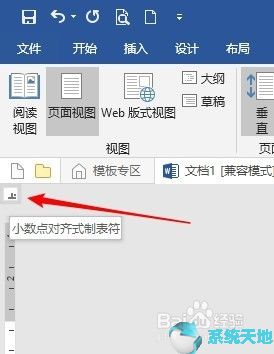
5.选择表格中的数据。
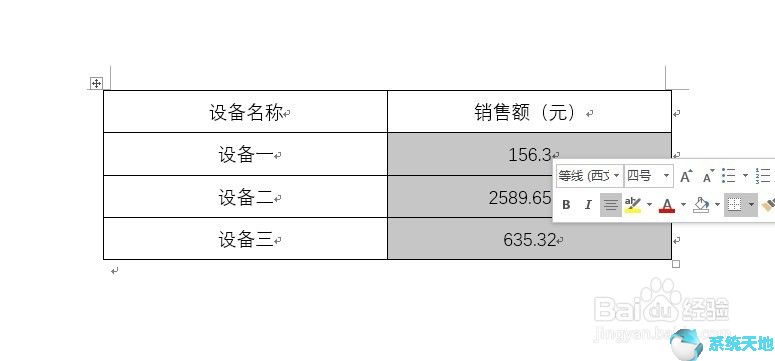
6.在顶尺的适当位置上点击鼠标左键,即增加一个小数点对齐制表符,选中的数据按小数点对齐制表符的位置,数据按小数点的位置对齐。
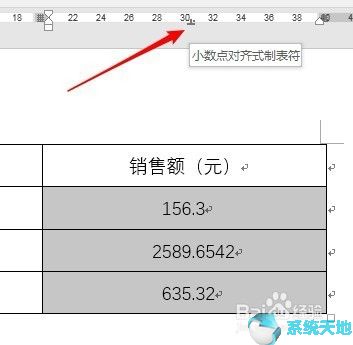
以上是边肖给大家分享的关于Word2016中使用制表符按小数点对齐数据的具体方法。感兴趣的用户可以按照上面的步骤,试一试。希望以上教程能帮到你,关注系统精彩资讯教程。
免责声明:本站所有文章内容,图片,视频等均是来源于用户投稿和互联网及文摘转载整编而成,不代表本站观点,不承担相关法律责任。其著作权各归其原作者或其出版社所有。如发现本站有涉嫌抄袭侵权/违法违规的内容,侵犯到您的权益,请在线联系站长,一经查实,本站将立刻删除。
本文来自网络,若有侵权,请联系删除,如若转载,请注明出处:https://www.freetrip88.com/baike/303098.html
